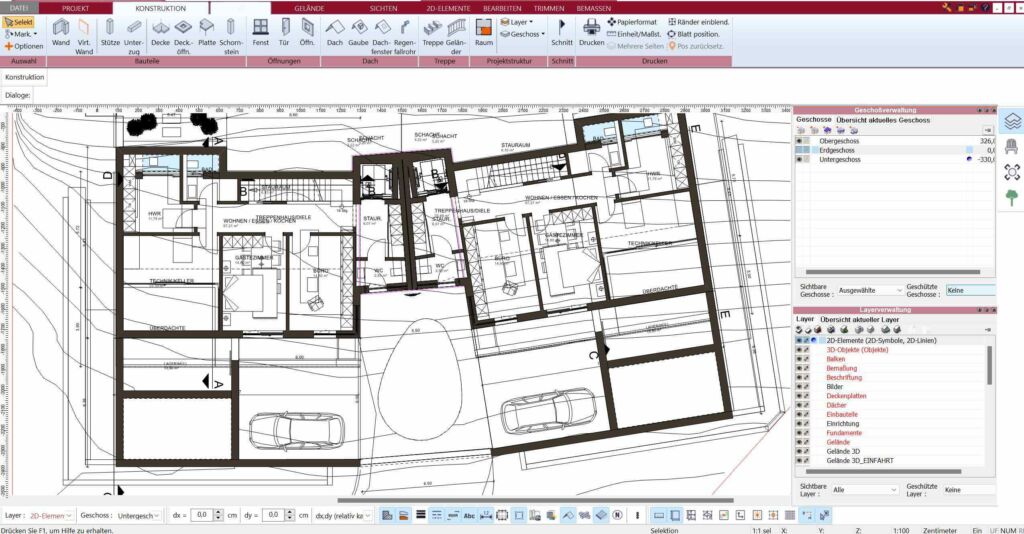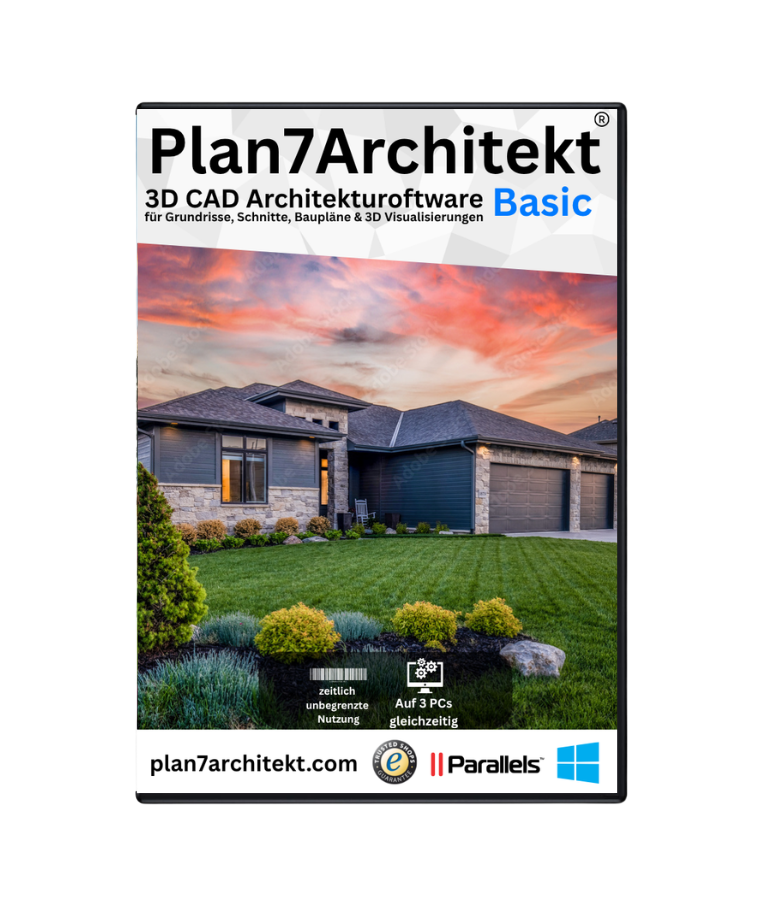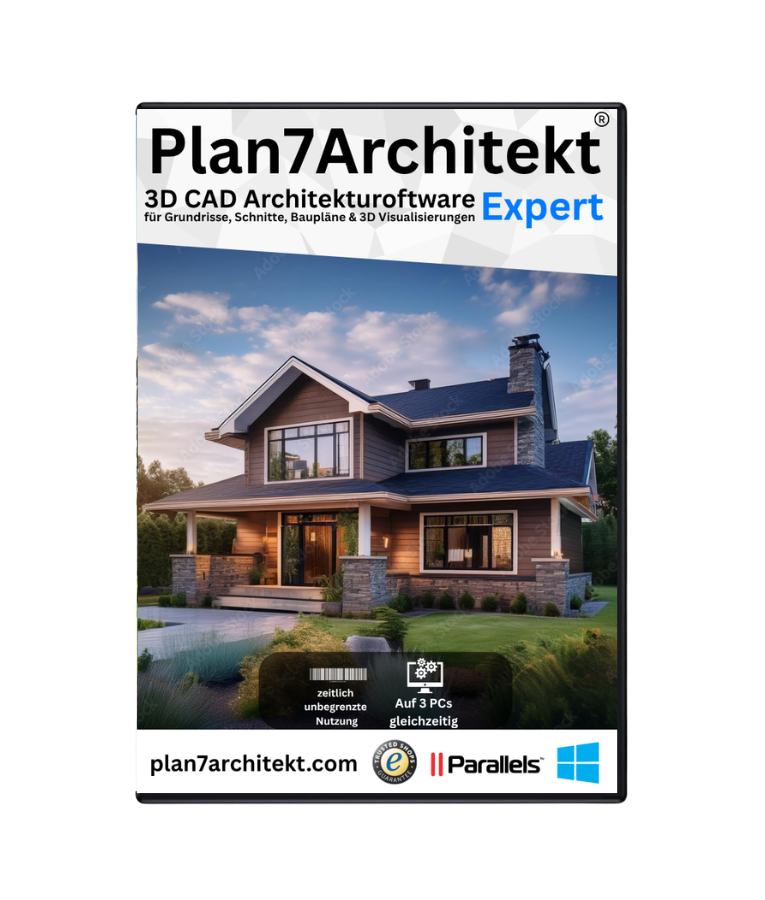Wenn Sie einen bestehenden Grundriss haben, egal ob auf Papier oder digital, können Sie ihn im Plan7Architekt leicht nachzeichnen und umgestalten. Nur wenn der Grundriss im Programm neu gezeichnet wird, entsteht ein 3D-Modell, mit dem Sie alle Änderungen visualisieren können.

Bestehenden Grundriss nachzeichnen
Grundriss auf Papier
Wenn Ihr Grundriss nur auf Papier vorhanden ist, können Sie diesen ganz einfach digitalisieren und im Plan7Architekt als Vorlage nutzen. Der einfachste Weg ist, den Grundriss zu fotografieren oder einzuscannen und dann als Bilddatei in das Programm zu importieren. Nachdem Sie das Bild eingefügt haben, legen Sie es unter den neuen Grundriss, den Sie im Plan7Architekt nachzeichnen möchten.
Hierbei sind ein paar Schritte zu beachten:
- Foto oder Scan vorbereiten: Stellen Sie sicher, dass der Grundriss gut sichtbar und gerade auf dem Foto oder Scan ist.
- Bild importieren: Laden Sie das Bild im Plan7Architekt hoch und passen Sie die Größe an, um es als Vorlage für den neuen Grundriss zu nutzen.
- Nachzeichnen: Mithilfe der Zeichenwerkzeuge im Plan7Architekt können Sie das Bild genau nachzeichnen. Sobald der Grundriss im Programm nachgezeichnet wurde, können Sie ihn in 3D visualisieren.
Tipp:
Falls Sie sich unsicher fühlen oder nicht wissen, wie das Nachzeichnen genau funktioniert, stehen Ihnen im Plan7Architekt verschiedene Anleitungsvideos zur Verfügung. Diese Videos zeigen Schritt für Schritt, wie Sie vorgehen müssen, und machen es besonders für Anfänger leicht, loszulegen.
Grundriss vom Architekten (DWG/DXF)
Falls Sie Ihren Grundriss vom Architekten in einem DWG- oder DXF-Format erhalten haben, bietet der Plan7Architekt ebenfalls eine praktische Lösung. Sie können diese Dateien direkt in das Programm importieren und den Grundriss weiter bearbeiten – allerdings nur im 2D-Modus. Wichtig zu beachten ist, dass DWG- oder DXF-Dateien im Plan7Architekt kein 3D-Modell erzeugen.
Um auch in diesen Fällen ein 3D-Modell zu erhalten, sollten Sie den Grundriss einmal selbst im Programm nachzeichnen, wie in den Anleitungsvideos erklärt. Das ist der einzige Weg, um eine 3D-Visualisierung zu ermöglichen.
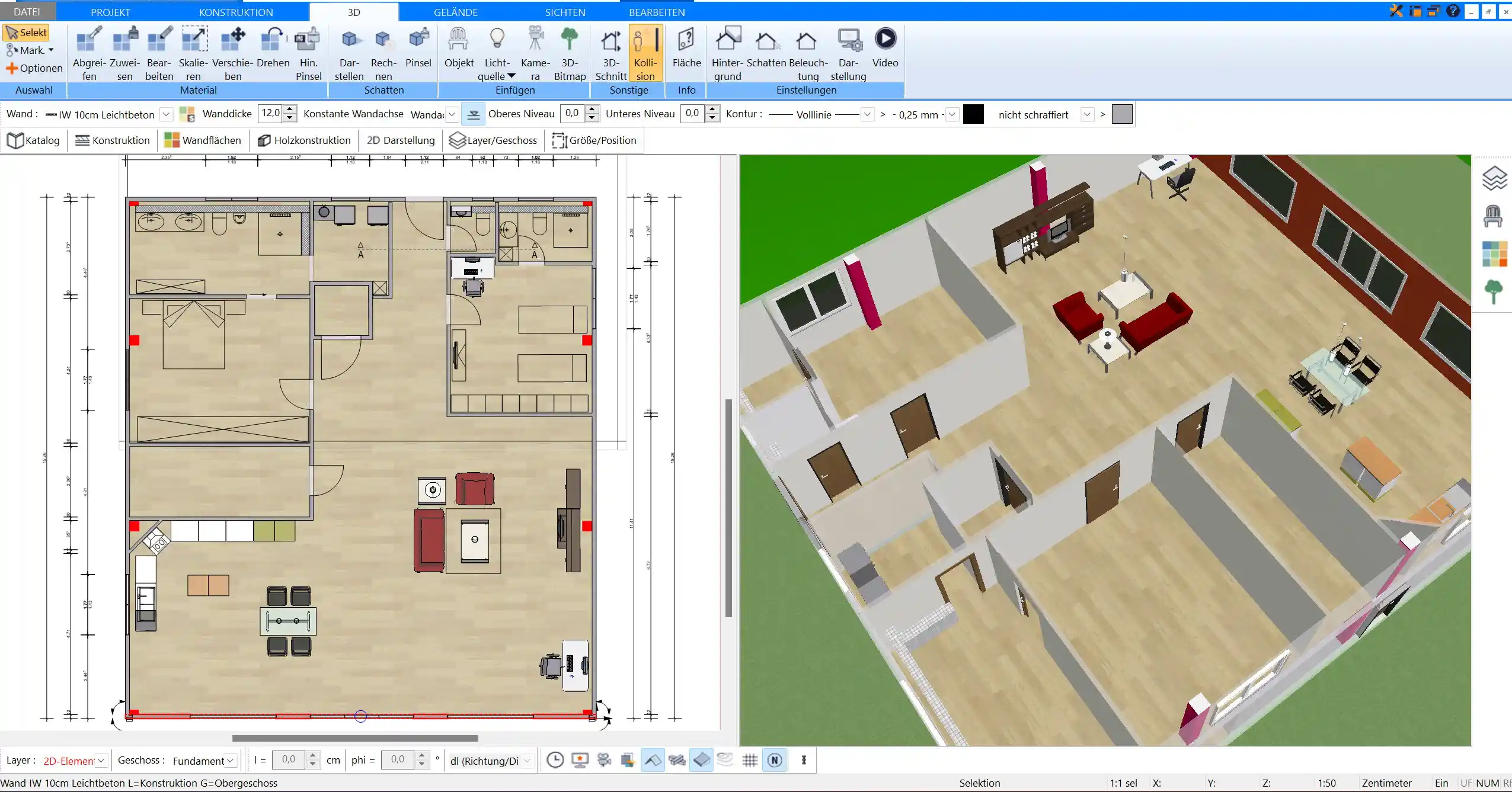
Übersicht:
| Datei/Format | Möglichkeit im Plan7Architekt | 3D-Modell möglich? |
|---|---|---|
| Papiergrundriss | Nachzeichnen auf Basis eines Bildes | Ja |
| DWG/DXF | 2D-Bearbeitung im Programm | Nein (nur 2D möglich) |
| Nachzeichnung | Erstellen eines neuen Grundrisses | Ja |
Grundriss umgestalten
Sobald der Grundriss im Plan7Architekt nachgezeichnet ist – egal ob von einem Papiergrundriss, einer DWG/DXF-Datei oder einer neuen Zeichnung –, können Sie problemlos mit der Umgestaltung beginnen. Das Programm bietet eine Vielzahl von Werkzeugen, mit denen Sie jeden Aspekt Ihres Grundrisses ändern können. Besonders hilfreich ist, dass Sie Änderungen farblich kennzeichnen können, um den Überblick über die Anpassungen zu behalten.
Änderungen vornehmen
Zu den möglichen Änderungen gehören unter anderem:
- Wände verschieben oder entfernen: Sie können Innen- oder Außenwände einfach an neue Positionen verschieben oder löschen.
- Räume anpassen: Vergrößern oder verkleinern Sie Räume, um sie den aktuellen Bedürfnissen anzupassen.
- Fenster und Türen einfügen oder ändern: Setzen Sie neue Fenster oder Türen an beliebige Positionen, oder passen Sie bestehende an.
- Möbel platzieren: Nutzen Sie die integrierten Möbel- und Einrichtungsoptionen, um den Grundriss auch in der 3D-Ansicht vollständig zu gestalten.
Farbliche Markierungen der Änderungen
Das Programm erlaubt es Ihnen, alle Änderungen farblich hervorzuheben, was besonders nützlich ist, wenn Sie mehrere Anpassungen gleichzeitig vornehmen und den Überblick behalten wollen. Sie können beispielsweise alle neu erstellten Wände in einer anderen Farbe markieren oder bestehende Änderungen deutlich hervorheben.
Beispiel für farbliche Markierungen:
| Änderung | Farbe |
|---|---|
| Neue Wände | Rot |
| Entfernte Wände | Blau |
| Fenster-/Türänderungen | Grün |

Erstellung von Bauplänen
Nachdem Sie den Grundriss umgestaltet haben, können Sie mit Plan7Architekt nicht nur einfache Änderungen speichern, sondern auch professionelle Baupläne erstellen. Das Programm bietet die Möglichkeit, detaillierte Schnitte, Seitenansichten und weitere technische Zeichnungen zu erstellen, die für die Planung eines Bauvorhabens wichtig sind.
Professionelle Baupläne erstellen
Wenn alle gewünschten Änderungen im Grundriss vorgenommen sind, können Sie den fertigen Plan in verschiedenen Formaten exportieren, z. B. als PDF oder DWG-Datei. Diese Pläne sind nicht nur hilfreich für Ihre eigene Planung, sondern können auch direkt an Architekten oder Bauunternehmen weitergegeben werden.
Folgende Elemente können dabei in den Bauplan integriert werden:
- Schnitte: Erstellen Sie Querschnitte des Hauses, um einen detaillierten Überblick über die Bauweise zu erhalten.
- Seitenansichten: Nutzen Sie die Seitenansicht, um das komplette Gebäude aus unterschiedlichen Perspektiven zu betrachten.
- Detailansichten: Erstellen Sie Zoom-Ansichten bestimmter Bereiche, um einzelne Bauelemente genau zu visualisieren.